Cómo deshabilitar los cortos de YouTube: 5 mejores formas
Miscelánea / / April 02, 2023
Cortos de YouTube, al igual que carretes de instagram, se han vuelto cada vez más populares. Sin embargo, no todo el mundo es fanático de los pantalones cortos, y algunos incluso pueden encontrarlos como una distracción mientras navegan por la plataforma. Afortunadamente, puede deshabilitar fácilmente YouTube Shorts utilizando la aplicación de YouTube y el sitio web.
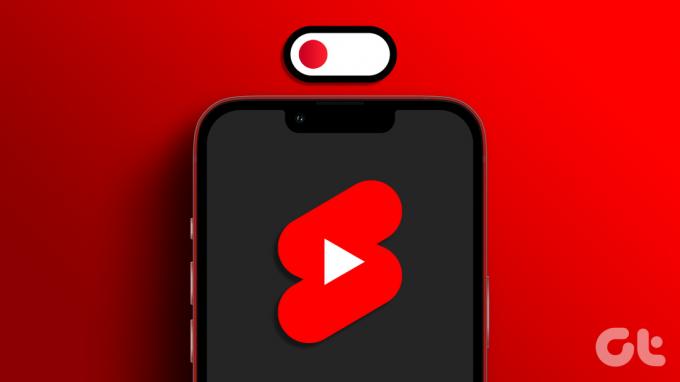
Todos estamos de acuerdo en que el contenido de formato breve consume gran parte del tiempo del usuario y es una excelente herramienta para las empresas que buscan una mayor retención de usuarios. Por lo tanto, YouTube no le permite deshabilitar Shorts de inmediato, pero tenemos una solución que puede ayudar.
Nota: Algunos métodos mencionados en el artículo solo funcionan en Android y otros en Android e iOS.
1. Cómo eliminar los cortos de YouTube marcándolos como no interesados
Una de las formas más fáciles de eliminar cortos de YouTube de la aplicación móvil en su teléfono inteligente es marcarlo como No interesado. Sin embargo, esto no eliminará los videos cortos de la aplicación de YouTube, sino que los ocultará hasta que los explore, los mire y los cierre.
Nota: Deberá hacer que todos los cortos de YouTube recomendados no estén interesados para que funcione.
Paso 1: Abra la aplicación de YouTube en su dispositivo Android o iOS.

Paso 2: reproduce cualquier video que prefieras.

Paso 3: Desplácese hacia abajo para ver la sección Cortos una vez que el video comience a reproducirse.

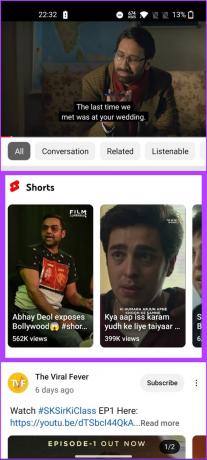
Etapa 4: toca el ícono de tres puntos en la esquina superior derecha del video de Shorts.

Paso 5: De las opciones, seleccione No me interesa.
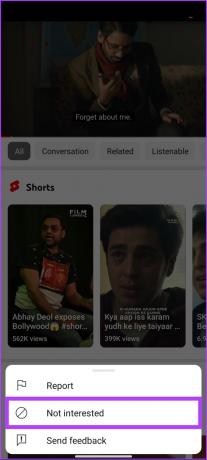
Ahora, repita los pasos para todos los videos cortos recomendados. De esta forma, al menos por el momento, no verá recomendaciones de YouTube Shorts desde la aplicación de YouTube.
2. Ocultar cortos de YouTube usando YouTube en el navegador
YouTube introdujo recientemente la pestaña Cortos en la versión web de YouTube; este no era el caso hace unos meses. Bueno, YouTube está haciendo que sea más difícil saltarse los videos de Shorts.
Este método sigue siendo eficiente y, una vez que cancela el video de cortos de YouTube recomendado, puede navegar sin que lo interrumpan los videos de cortos. Siga los pasos a continuación.
Paso 1: Abra su navegador preferido en su dispositivo Android o iOS y vaya a YouTube.
Nota: Vamos con Google Chrome con fines de demostración.
Ir a YouTube

Paso 3: Una vez que la página esté cargada, toque el ícono de tres puntos en la esquina superior derecha.

Etapa 4: En el menú desplegable, seleccione Sitio de escritorio. Con esto, YouTube se volverá a cargar como un sitio de escritorio.

Paso 5: Ahora, desde la página de inicio, toque la X (marca de cruz) en la esquina de la sección Pantalones cortos.
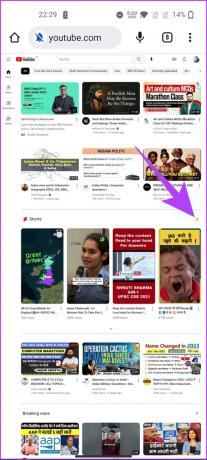
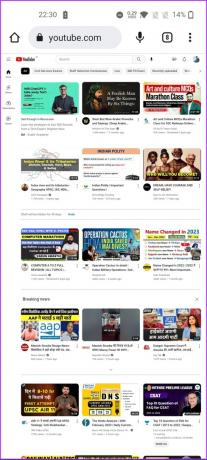
Ahí tienes No tienes recomendaciones de pantalones cortos por el momento. Es importante tener en cuenta que hay una pestaña de Shorts que YouTube incluyó para que las personas consuman más.
3. Ocultar cortos degradando la aplicación de YouTube en Android
Es una forma confiable de volver a la versión anterior de la aplicación de YouTube, que venía como una aplicación predeterminada en su dispositivo Android y no incluía la pestaña o recomendación Shorts.
Nota: Esto solo funciona si la versión de YouTube que instaló (o vino con) su Android es más antigua que la versión que introdujo Shorts (14.13.54).
Paso 1: Mantenga presionada la aplicación de YouTube y seleccione Información de la aplicación.

Paso 2: toque el icono de tres puntos en la esquina superior derecha de la página de información de la aplicación.
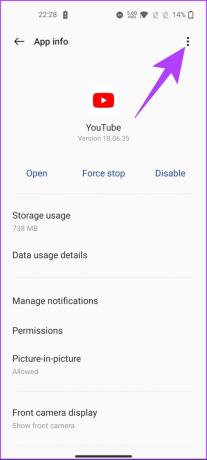
Paso 3: En el menú desplegable, seleccione Desinstalar actualizaciones.
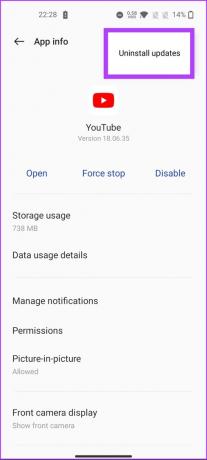
Ahí tienes. Has recuperado el viejo YouTube en tu teléfono. No actualice la aplicación de YouTube, incluso si se lo solicita, y también, asegúrese de haber mantenido la actualización automática deshabilitada en su dispositivo Android.
4. Eliminar YouTube Shorts mediante la carga lateral de su versión anterior (Android)
Después de desinstalar las actualizaciones en su aplicación de YouTube, pruebe este método si todavía tiene una versión superior a la 14.13.54, que viene con cortos. Siga los pasos mencionados a continuación.
Paso 1: Vaya a APKMirror para descargar la versión anterior de la aplicación de YouTube usando el siguiente enlace.
Ir a APKMirror
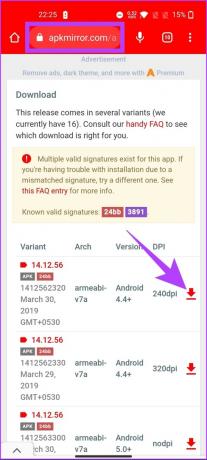
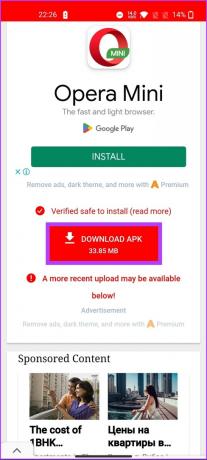
Paso 2: Ahora, instálelo en su dispositivo Android.
Nota: Permita la instalación desde fuentes desconocidas si se atasca.
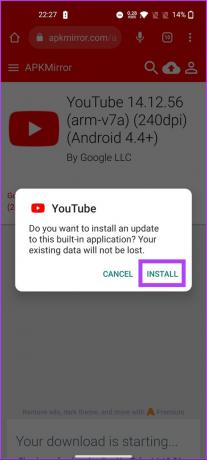
Paso 3: Una vez instalada, abra la aplicación de YouTube en su dispositivo.

Debería funcionar ahora; no verás Shorts en la aplicación. Asegúrese de haber deshabilitado las actualizaciones automáticas de aplicaciones en su dispositivo antes de continuar usándolo a diario.
Si todos los métodos no fueran suficientes, el siguiente y el último método ayudarían. Sigue leyendo.
5. Desactive los cortos de YouTube usando YouTube Vanced en Android
La aplicación YouTube Vanced es un mod de YouTube, que incluye una opción para desactivar Shorts. Siga los pasos mencionados a continuación.
Paso 1: Vaya al sitio web de YouTube Vanced usando el siguiente enlace en su dispositivo Android.
Ir a YouTube Vanced
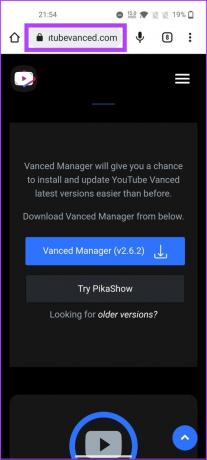
Paso 2: Toque Administrador avanzado y seleccione Descargar de todos modos en la ventana emergente.
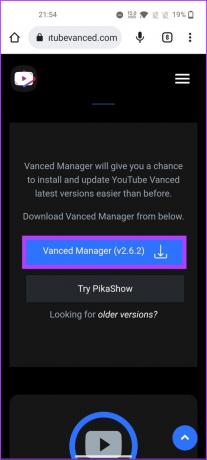
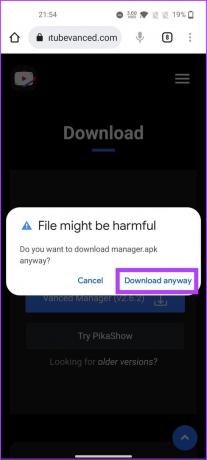
Paso 3: Vaya a la carpeta de descargas del navegador y toque el APK.
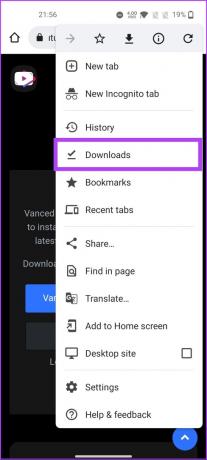
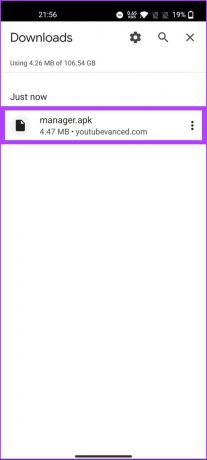
Etapa 4: En la ventana emergente, seleccione Instalar. Una vez instalado, toca Abrir.
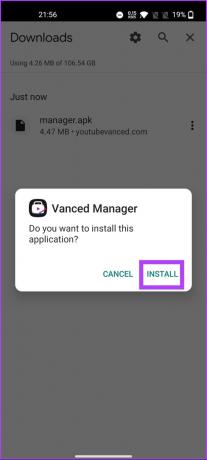

Paso 6: Toque el botón 'Empecemos'.
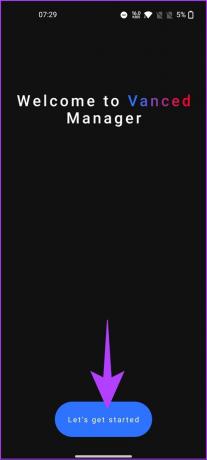
Paso 7: En la pantalla siguiente, marque la casilla que desee y toque la flecha siguiente.
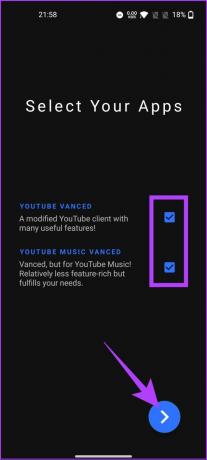
Paso 8: Si su dispositivo está rooteado, toque "Conceder permiso de raíz". Si no, toque el botón de flecha que dice no root.
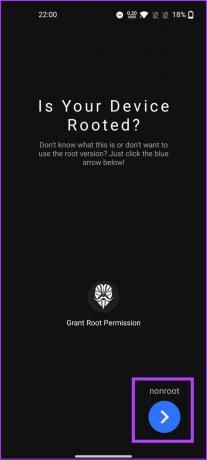
Paso 9: seleccione Vanced microG y toque el icono Descargar.
Nota: Si se le solicita, habilite 'Permitir aplicaciones de esta fuente'.
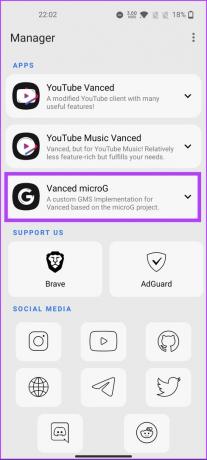

Paso 10: toque Instalar.
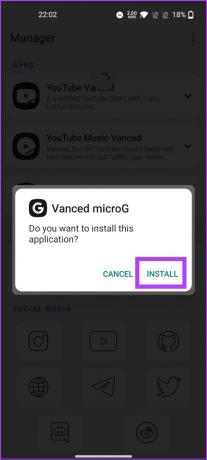
Paso 11: Ahora, seleccione YouTube Vanced y toque el icono Descargar.


Paso 12: De las opciones, seleccione Instalar.

Paso 13: En la ventana emergente de YouTube Vanced, toca Instalar.
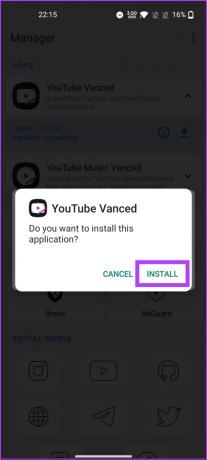
Paso 14: Abra YouTube Vanced desde el cajón de la aplicación.
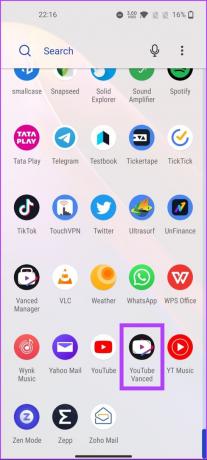
Paso 15: toca el avatar del perfil en la esquina superior derecha y selecciona Configuración.
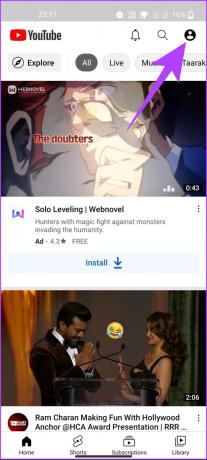
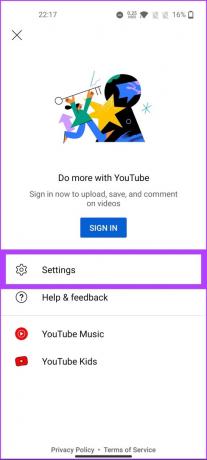
Paso 16: Desplácese hacia abajo y seleccione Configuración avanzada.
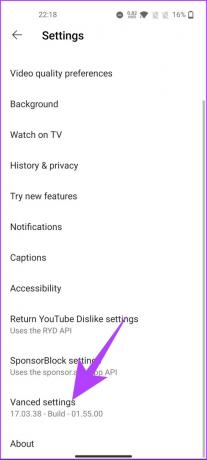
Paso 17: En Configuración avanzada, toque Configuración de diseño.
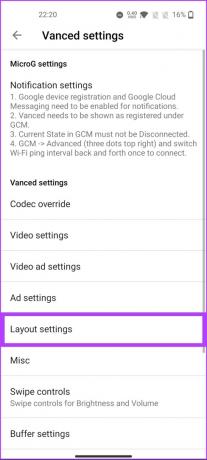
Paso 18: Desactive "Historias de YouTube (Experimental)" y, en la ventana emergente, seleccione Reiniciar.
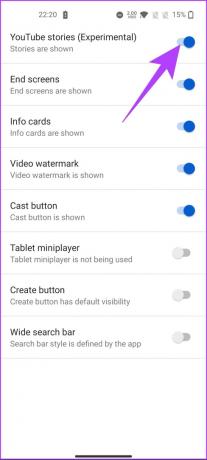
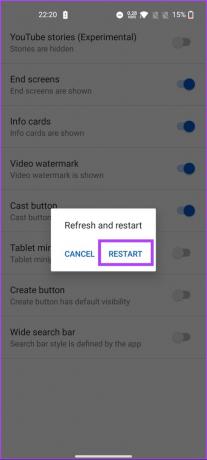
Con esto, YouTube Shorts se desactivará en la aplicación. Si tiene alguna pregunta, consulte la sección de preguntas frecuentes a continuación.
Preguntas frecuentes sobre la desactivación de cortos de YouTube en YouTube
Los cortos de YouTube tienen una duración máxima de 60 segundos o menos, lo cual es una limitación deliberada destinada a incitar a los usuarios a crear videos cortos y compartirlos con otros.
Si desea que YouTube Shorts deje de aparecer en su historial de visualización, vaya a la aplicación de YouTube> toque su foto de perfil en la esquina superior de la pantalla> seleccione Configuración en el menú desplegable> desplácese hacia abajo hasta la sección 'Historial y privacidad'> toque Historial> desactive el interruptor junto a YouTube Shorts para detener Bermudas.
Los cortos de YouTube están diseñados para ser cortos y atractivos, lo que los hace adictivos y anima a los usuarios a pasar más tiempo desplazándose por sus feeds. Si pasa demasiado tiempo en YouTube o siente que sus hábitos de consumo están afectando negativamente su salud mental, considere configurar límites de aplicaciones en tu iPhone o Androide.
Deshágase del contenido de formato corto
Saber cómo deshabilitar YouTube es un proceso simple que puede ayudarlo a disfrutar de una experiencia de navegación más enfocada en YouTube. Ya sea que esté buscando guardar datos o evitar contenido que no es relevante para usted, desactivar Shorts es una excelente opción. Además, deshabilitar Shorts no afecta otras funciones en YouTube. Es posible que también desee leer estos mejores consejos y trucos de YouTube Shorts.



